教程详情
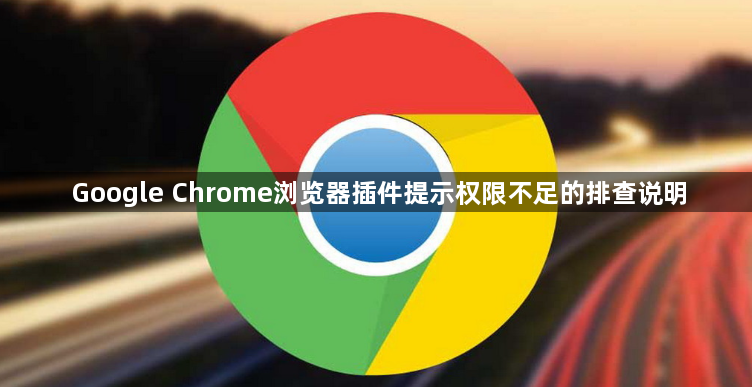
一、检查插件权限设置
- 访问扩展程序页面:打开Chrome浏览器,点击右上角的三个点图标,选择“更多工具”,再点击“扩展程序”。或者在地址栏中输入“chrome://extensions/”直接进入扩展程序管理页面。
- 查看已安装插件的权限:在扩展程序页面中,会列出所有已安装的插件。点击一个插件,进入该插件的详情页面,在页面中可查看该插件所需的权限,包括访问网站数据、读取浏览历史、修改文件等权限。通过仔细查看这些权限,了解插件的功能和可能对隐私及安全造成的影响。
- 调整插件权限:部分插件允许用户在安装后对权限进行调整。在插件的详情页面,若有权更改权限,可根据实际需求进行操作。例如,若某个插件只需要访问特定网站的数据,但安装时默认勾选了所有网站,可取消不必要的授权,以减少插件对个人数据的潜在访问范围。不过,并非所有插件都支持权限的后续调整,对于这类插件,若对其权限不满意,可考虑卸载并寻找类似但权限更合理的插件。
二、检查浏览器设置
- 检查隐私与安全设置:在Chrome浏览器中,点击三个点图标,选择“设置”,然后在左侧菜单中找到“隐私设置和安全性”选项。在这里,可以查看浏览器的各种隐私和安全相关设置,确保没有限制插件权限的选项被启用。例如,检查是否开启了“站点隔离”等功能,某些情况下可能会影响插件的正常运行和权限获取。
- 清除浏览器缓存和Cookie:有时候,浏览器缓存和Cookie中的残留数据可能会导致插件权限出现问题。可以尝试清除浏览器的缓存和Cookie,然后重新加载插件,看是否能够解决权限不足的问题。具体操作是,在浏览器设置中找到“隐私设置和安全性”,点击“清除浏览数据”,选择清除缓存和Cookie的时间范围,然后点击“清除数据”按钮。
三、检查操作系统权限
- 检查用户账户权限:确保当前使用的用户账户具有足够的权限来运行插件。在Windows系统中,右键点击插件安装目录或相关文件,选择“属性”,在“安全”选项卡中查看当前用户是否具有读取、写入和执行的权限。如果权限不足,可以点击“编辑”按钮进行权限设置的更改。在Mac系统中,可通过“系统偏好设置”中的“安全性与隐私”来检查和调整相关权限。
- 检查防火墙和杀毒软件设置:防火墙或杀毒软件可能会阻止插件的某些权限请求,导致插件无法正常工作。暂时关闭防火墙或杀毒软件,然后重新尝试运行插件,看是否能够解决权限问题。如果关闭后插件能够正常运行,需要在防火墙或杀毒软件中添加插件的例外规则,允许其正常运行和获取所需权限。
四、更新插件和浏览器
- 更新插件:开发者可能会发布插件的更新版本来修复权限相关问题或其他漏洞。在Chrome浏览器的扩展程序管理页面中,检查是否有插件需要更新,如果有,及时点击“更新”按钮进行更新。更新后,重新加载插件,查看权限问题是否得到解决。
- 更新浏览器:Chrome浏览器的更新可能会包含对插件管理的改进和修复。确保浏览器始终保持最新版本,以获得最佳的兼容性和性能。在浏览器设置中,找到“关于Chrome”选项,浏览器会自动检查更新并提示用户进行安装。更新完成后,重新启动浏览器并加载插件,检查权限是否正常。









